 Tutorial sistem
Tutorial sistem Siri Windows
Siri Windows Bagaimana untuk menyelesaikan masalah putus sambungan dalam win10 Penyelesaian sempurna untuk masalah putus sambungan dalam win10.
Bagaimana untuk menyelesaikan masalah putus sambungan dalam win10 Penyelesaian sempurna untuk masalah putus sambungan dalam win10.Dalam Windows 10, masalah pemutusan rangkaian mengganggu ramai pengguna dan membuatkan mereka berasa jengkel apabila menggunakan Internet. Untuk menyelesaikan masalah yang mengecewakan ini, editor PHP Yuzai telah menyusun khas panduan terperinci untuk membantu anda menyelesaikan masalah terputus sambungan secara berkesan dalam Win10. Panduan ini akan membawa anda langkah demi langkah melalui satu siri langkah penyelesaian masalah, daripada menyemak sambungan rangkaian anda kepada mengemas kini pemacu anda untuk memastikan anda boleh memulihkan sambungan rangkaian yang stabil. Tidak kira betapa sukarnya masalah pemutusan sambungan anda, kami pasti anda akan menemui penyelesaian dalam artikel ini.
Selesaikan dengan sempurna masalah terputus sambungan dalam win10
1 Mula-mula, klik kanan "PC ini" pada desktop dan pilih item menu "Urus" dalam menu timbul.

2. Kemudian, klik "Pengurus Peranti" di sebelah kiri dalam tetingkap sistem yang terbuka.

3. Seterusnya, cari item penyesuai rangkaian, kembangkan menu lipatan, cari pemacu kad rangkaian dan klik kanan untuk memilih "Properties".

4. Dalam tetingkap pengurusan kuasa yang terbuka, nyahtanda kotak semak di hadapan "Benarkan komputer mematikan peranti ini untuk menjimatkan kuasa".

5 Kemudian, klik kanan ikon rangkaian wayarles di sudut kanan bawah win10, dan kemudian buka "Buka Rangkaian dan Pusat Perkongsian".

6 Kemudian klik "Tukar Tetapan Penyesuai" di sebelah kiri.

7 Dalam antara muka penyesuai tukar, klik dua kali untuk membuka tetapan "Rangkaian Tanpa Wayar", dan kemudian klik untuk membuka "Sifat Wayarles".

8 Akhir sekali, dalam tetapan sifat wayarles, hidupkan tanda di hadapan "Sambung walaupun rangkaian tidak menyiarkan namanya" dan klik "OK" di. bahagian bawah untuk disimpan.

9 Jika masalah masih tidak diselesaikan, ia mungkin disebabkan oleh versi pemacu kad rangkaian wayarles yang terlalu rendah. ikon di sudut kiri bawah.

10 Kemudian, cari Pengurus Peranti dalam menu Mula dan klik untuk membuka "Pengurus Peranti".

11 Selepas membuka Pengurus Peranti, klik "Penyesuai Rangkaian" dalam senarai.

12 Klik kanan pada pilihan "Pemacu Kad Rangkaian Tanpa Wayar" pada antara muka.

13 Akhir sekali, klik "Kemas kini Perisian Pemacu" dalam pilihan menu.
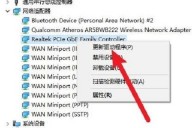
Atas ialah kandungan terperinci Bagaimana untuk menyelesaikan masalah putus sambungan dalam win10 Penyelesaian sempurna untuk masalah putus sambungan dalam win10.. Untuk maklumat lanjut, sila ikut artikel berkaitan lain di laman web China PHP!
 Pemberitahuan Windows semakin menjengkelkan? Tukar tetapan 5 iniApr 16, 2025 am 06:08 AM
Pemberitahuan Windows semakin menjengkelkan? Tukar tetapan 5 iniApr 16, 2025 am 06:08 AMWalaupun fungsi pemberitahuan Windows mudah, terlalu banyak pop timbul boleh membuat orang berasa kecewa. Jangan risau, Windows menyediakan pelbagai cara untuk mengurus dan menyekat pemberitahuan, menyimpan maklumat terbuka dan mengelakkan gangguan. 1. Bisu semua pemberitahuan Dalam sesetengah kes, seperti merakam skrin, memberi tumpuan kepada kerja, persembahan, atau permainan, anda mungkin memerlukan persekitaran yang benar -benar tenang. Windows membolehkan anda membisukan semua pemberitahuan untuk mengelakkan terganggu. Buka aplikasi Tetapan, klik sistem di sebelah kiri, dan pilih pemberitahuan. Matikan suis di sebelah "pemberitahuan" untuk melumpuhkan pemberitahuan untuk semua aplikasi. Apabila anda selesai, ingatlah untuk membuka semula pemberitahuan untuk mengelakkan maklumat penting yang hilang. Kaedah ini mungkin tidak sesuai untuk pengguna yang tidak mahu terlepas pemberitahuan aplikasi yang berkaitan dengan pekerjaan.
 Saya tidak pernah membeli bahagian PC ini yang digunakanApr 16, 2025 am 06:02 AM
Saya tidak pernah membeli bahagian PC ini yang digunakanApr 16, 2025 am 06:02 AMMengapa Pemacu Keras dan Peminat SSD Gagal Dan Cara Memilih Penyimpanan Digunakan Dengan Selamat Gagal cakera keras atau peminat SSD boleh menjadi masalah utama. Artikel ini menerangkan mengapa komponen ini gagal dan bagaimana untuk mengurangkan risiko apabila membeli storan yang digunakan. Risiko h digunakan
 Asus ' Rog Zephyrus G14 OLED Gaming Laptop adalah $ 300 offApr 16, 2025 am 03:01 AM
Asus ' Rog Zephyrus G14 OLED Gaming Laptop adalah $ 300 offApr 16, 2025 am 03:01 AMAsus Rog Zephyrus G14 Esports Tawaran Khas Laptop! Beli Asus Rog Zephyrus G14 Esports Laptop Sekarang dan nikmati tawaran $ 300! Harga asal ialah $ 1999, harga semasa hanya $ 1699! Nikmati pengalaman permainan yang mendalam pada bila -bila masa, di mana sahaja, atau gunakannya sebagai stesen kerja mudah alih yang boleh dipercayai. Best Buy kini menawarkan tawaran pada komputer riba Asus Rog Zephyrus G14 2024 ini. Konfigurasi dan prestasinya yang kuat sangat mengagumkan. Ini Asus Rog Zephyrus G14 E-sukan Komputer Kos 16 Pada Best Buy
 5 ciri tingkap tersembunyi yang harus anda gunakanApr 16, 2025 am 12:57 AM
5 ciri tingkap tersembunyi yang harus anda gunakanApr 16, 2025 am 12:57 AMBuka kunci Ciri -ciri Windows Tersembunyi untuk pengalaman yang lebih lancar! Temui fungsi Windows yang menghairankan yang dapat meningkatkan pengalaman pengkomputeran anda dengan ketara. Malah pengguna Windows berpengalaman mungkin menemui beberapa helah baru di sini. Kunci Dinamik: Auto
 Cara Membolehkan Editor Dasar Kumpulan di Windows 11 HomeApr 15, 2025 pm 06:01 PM
Cara Membolehkan Editor Dasar Kumpulan di Windows 11 HomeApr 15, 2025 pm 06:01 PMDayakan Editor Dasar Kumpulan (gpEdit.msc) di Windows 11 Home: Panduan Langkah demi Langkah Ramai pengguna, terutamanya dalam persekitaran pejabat bersama, bergantung kepada editor dasar kumpulan (gpedit.msc) untuk menguruskan beberapa akaun pengguna dan menghalang AC yang tidak dibenarkan
 Windows KB5054979 Kemas kini Senarai Kandungan Kemas Kini MaklumatApr 15, 2025 pm 05:36 PM
Windows KB5054979 Kemas kini Senarai Kandungan Kemas Kini MaklumatApr 15, 2025 pm 05:36 PMKB5054979 adalah kemas kini keselamatan kumulatif yang dikeluarkan pada 27 Mac, 2025, untuk Windows 11 versi 24H2. Ia mensasarkan. NET Rangka Kerja Versi 3.5 dan 4.8.1, meningkatkan keselamatan dan kestabilan keseluruhan. Terutama, kemas kini menangani masalah dengan operasi fail dan direktori pada saham UNC menggunakan sistem.io API. Dua kaedah pemasangan disediakan: satu melalui tetapan Windows dengan menyemak kemas kini di bawah kemas kini Windows, dan yang lain melalui muat turun manual dari katalog Kemas Kini Microsoft.
 Membuat pemacu sandaran yang disulitkan yang berfungsi pada Windows, Mac, dan LinuxApr 15, 2025 am 06:13 AM
Membuat pemacu sandaran yang disulitkan yang berfungsi pada Windows, Mac, dan LinuxApr 15, 2025 am 06:13 AMMelindungi Kehidupan Digital Anda: Membuat sandaran yang disulitkan dengan Veracrypt Kehidupan digital kami penuh dengan kenangan yang tidak dapat digantikan, dokumen penting, dan fail kerja penting. Kehilangan ini disebabkan kegagalan peranti, kecurian, atau serangan ransomware co
 Bagaimana (dan mengapa) untuk mematikan pecutan tetikus pada Windows 11Apr 15, 2025 am 06:06 AM
Bagaimana (dan mengapa) untuk mematikan pecutan tetikus pada Windows 11Apr 15, 2025 am 06:06 AMTingkatkan ketepatan tetikus: Lumpuhkan fungsi pecutan tetikus Windows 11 Kursor tetikus bergerak terlalu cepat di skrin, walaupun anda hanya menggerakkan tetikus beberapa sentimeter? Inilah fungsi pecutan tetikus. Artikel ini akan membimbing anda tentang cara melumpuhkan ciri ini untuk mengawal pergerakan tetikus yang lebih baik. Adakah bijak untuk melumpuhkan pecutan tetikus? Tiada pilihan "pecutan tetikus" langsung dalam sistem Windows. Sebaliknya, ia adalah tetapan "Precision Pointer yang Dipertingkatkan", yang dilihat oleh Microsoft sebagai ciri pecutan tetikus. Apabila ciri ini diaktifkan, tetapan DPI (titik per inci) tetapan tetikus berkuatkuasa. Ia mengawal hubungan antara kelajuan pergerakan fizikal tetikus dan jarak kursor bergerak pada skrin. Gerakkan tetikus perlahan -lahan, tingkap akan mengurangkan dpi yang berkesan dan kursor bergerak lebih pendek


Alat AI Hot

Undresser.AI Undress
Apl berkuasa AI untuk mencipta foto bogel yang realistik

AI Clothes Remover
Alat AI dalam talian untuk mengeluarkan pakaian daripada foto.

Undress AI Tool
Gambar buka pakaian secara percuma

Clothoff.io
Penyingkiran pakaian AI

AI Hentai Generator
Menjana ai hentai secara percuma.

Artikel Panas

Alat panas

Dreamweaver Mac版
Alat pembangunan web visual

EditPlus versi Cina retak
Saiz kecil, penyerlahan sintaks, tidak menyokong fungsi gesaan kod

Muat turun versi mac editor Atom
Editor sumber terbuka yang paling popular

VSCode Windows 64-bit Muat Turun
Editor IDE percuma dan berkuasa yang dilancarkan oleh Microsoft

SublimeText3 versi Mac
Perisian penyuntingan kod peringkat Tuhan (SublimeText3)




